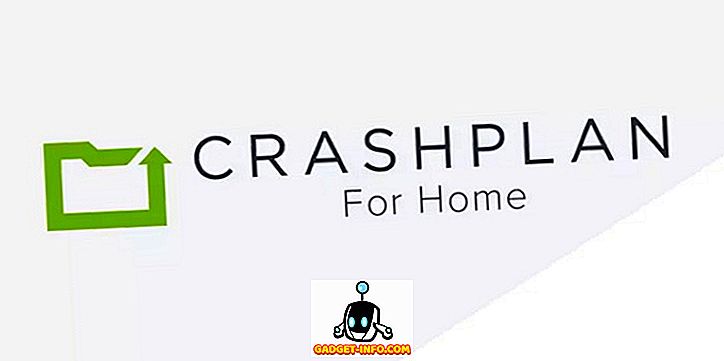Na rozdiel od počítača so systémom Windows alebo Mac je nastavenie Chromebooku veľmi jednoduché. Všetko, čo potrebujete, je váš účet Google a máte radi. To isté platí pre pridávanie a používanie viacerých účtov v OS Chrome. Ak je vo vašej rodine viac ľudí, ktorí chcú používať Chromebook, je dobré pridať samostatné účty pre všetkých. Môžete tiež nastaviť viacero účtov pre seba, ak chcete zachovať odlišné pracovné a osobné údaje. Takže, ako pridať viacero účtov do OS Chrome a spravovať ich dokonale:
Pridajte viacero účtov v OS Chrome
Je celkom jasné, že musíte najprv pridať viac účtov, aby ste mohli začať spravovať. Je veľmi jednoduché pridať nového používateľa do Chromebooku. Pri prvom spustení Chromebooku uvítacia / prihlasovacia stránka obsahuje tlačidlo Pridať osobu v spodnej časti. Kliknutím na tlačidlo môžete nastaviť svoj účet Google v systéme Chrome OS. Ak ste už prihlásený / -á do svojho účtu, môžete sa jednoducho odhlásiť, aby ste sa dostali na túto prihlasovaciu obrazovku a potom pridajte nových používateľov.

Poznámka : Existujú aj možnosti na vytvorenie kontrolovaného účtu, ktorým je v zásade podradený účet, na ktorom môžete nastaviť rodičovskú kontrolu, alebo môžete Chromebook používať len ako "hosťa".
Prihláste sa naraz do viacerých účtov
Chrome OS umožňuje jednoduché prepínanie medzi viacerými používateľskými účtami. Môžete však začať používať iba viacero účtov, ak je váš účet správcu. Takže, ako sa v systéme Chrome OS prihlásiť na viacero účtov súčasne:
1. Z účtu, ktorý používate, kliknite na stavovú oblasť alebo na systémovú lištu, ako ju poznáme, a kliknite na názov vášho účtu . Potom by ste mali vidieť možnosť " Prihlásiť iného používateľa ... ". Kliknite na ňu.
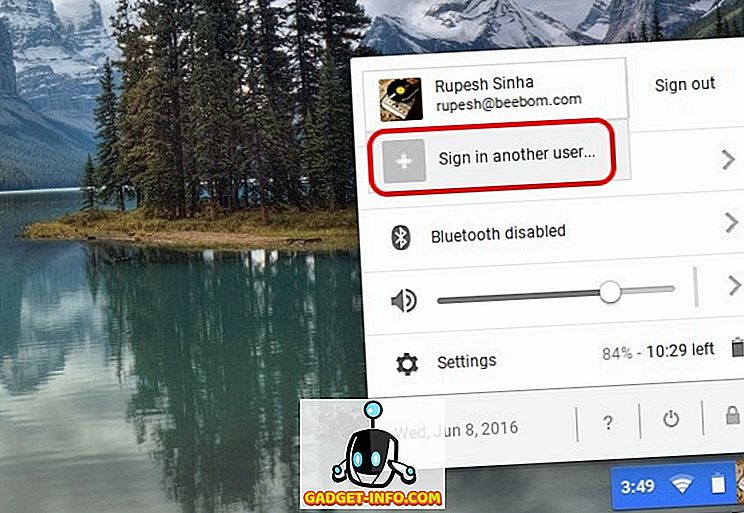
2. Ak používate túto funkciu po prvýkrát, dostanete správu, ktorá vám povie o tejto funkcii a že by ste ju mali používať len s účtami, ktorým dôverujete. Kliknite na tlačidlo " Ok ".
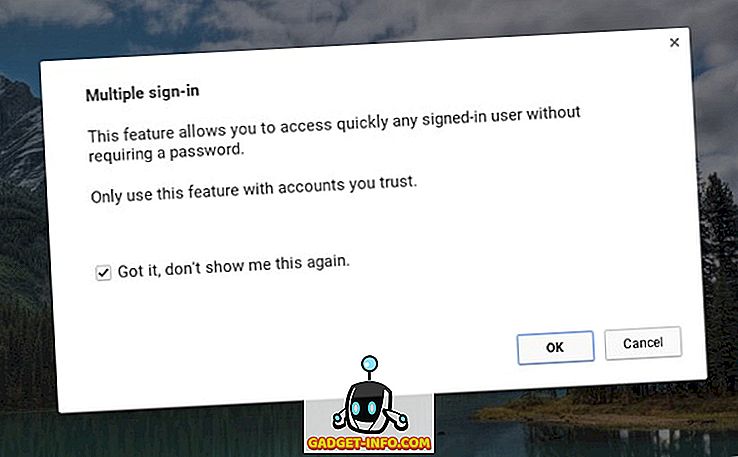
3. Potom sa dostanete na prihlasovaciu obrazovku, kde môžete vybrať iného používateľa, s ktorým sa chcete prihlásiť. Vyberte používateľa a zadajte heslo na prihlásenie . Obsahuje tiež upozornenie s názvom "Všetky prihlásené účty môžu byť prístupné bez hesla, takže tieto funkcie by sa mali používať iba s dôveryhodnými účtami".
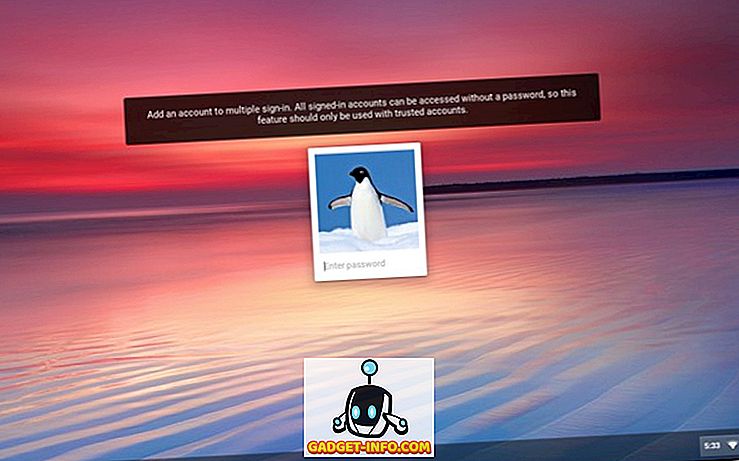
4. Po prihlásení sa v stavovej oblasti uvidia súčasne prihlásené účty . Potom jednoducho klepnete na jeden z účtov, aby ste mohli ľahko prepínať a nie je potrebné znova a znova zadávať heslo účtu.
Neexistuje však možnosť odhlásiť sa z jedného účtu a ak sa chcete odhlásiť, musíte sa odhlásiť zo všetkých účtov prostredníctvom tlačidla Odhlásiť všetko.
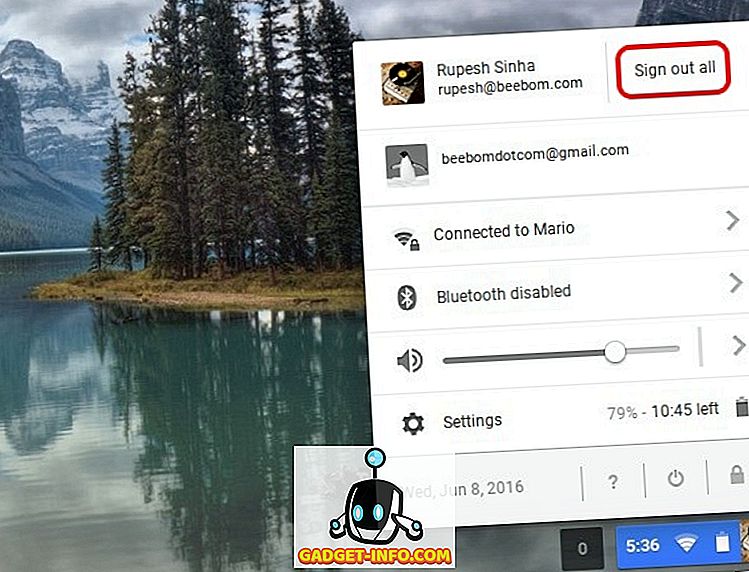
Poznámka : OS Chrome vám umožňuje prihlásiť sa na 4 účty súčasne. Všetci aktívni používatelia budú zdieľať tú istú sieť, zatiaľ čo iné predvoľby, ako napríklad tapety, profilové obrázky, záložky atď., Zostávajú odlišné.
Prenos systému Windows z jedného účtu do druhého
Ak ste prihlásený / -á do viacerých účtov súčasne, môžete jednoducho presunúť jedno okno z jedného účtu do druhého. Ak chcete presunúť okno, jednoducho kliknite pravým tlačidlom myši na hornú časť okna a mali by ste vidieť možnosť " Presunúť okno do ... ".
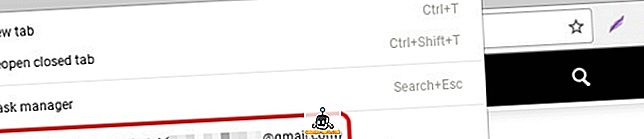
Stačí kliknúť na to a okno sa otvorí vo zvolenom účte. Spoločnosť Google upozorňuje, že táto funkcia môže spôsobiť neočakávané správanie.
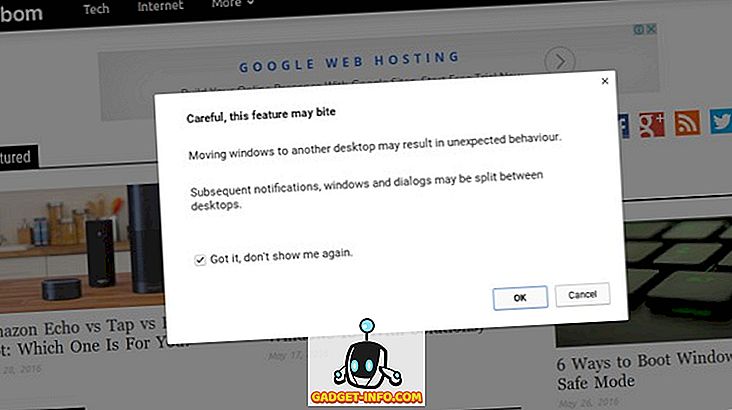
V systéme Chrome OS môžete súčasne používať viacero účtov
Zatiaľ čo možnosť pridávať viacero účtov je súčasťou všetkých operačných systémov pre počítače, vážime si skutočnosť, že spoločnosť Google vám umožňuje ľahko prepínať medzi používateľskými účtami. Operačný systém Chrome OS tiež umožňuje navzájom prepojiť používateľské účty. Odteraz môžete presúvať okná z jedného účtu do druhého, ale môžeme očakávať, že spoločnosť Google prinesie ďalšie podobné funkcie v budúcnosti. No, to je všetko z našej strany, ak ste používateľom Chromebooku, pokračujte a bavte sa s viacerými účtami. Dajte nám vedieť, ako sa vám páči.